Gör synkronisering av Windows 10 Mail-app oftare
Microsoft Windows 10 / / March 17, 2020
Senast uppdaterad den

Mail-appen Windows 10 har förbättrats mycket jämfört med Windows 8.1-versionen, men en irritation är att den inte ser efter ny e-post så ofta som vissa av er kanske gillar.
De Windows 10-postapp har förbättrats mycket jämfört med Windows 8.1-versionen, men en irritation är att den inte söker efter ny e-post så ofta som vissa av er kanske gillar. Till exempel får jag e-postmeddelanden på min telefon innan Mail-appen. Det skulle faktiskt gå lång tid innan meddelandet skickas i Mail-appen på datorn. Så här synkroniseras det ofta med dina konton.
Windows 10 Mail Syncing
Du kan ändra synkroniseringsinställningarna för enskilda konton. Det här är trevligt beroende på hur du använder dina konton. Du kanske vill få aviseringar från vissa konton snabbare än andra.
För att göra det, öppna Mail-appen, klicka på Inställningar (kugghjulsikonen) som finns i appens nedre vänstra hörn.
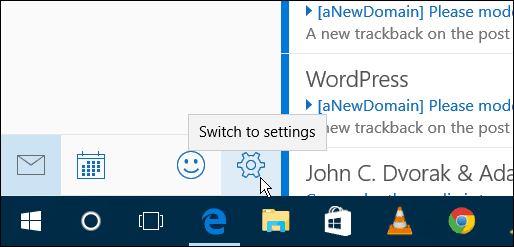
Välj sedan konton från menyn Inställningar.
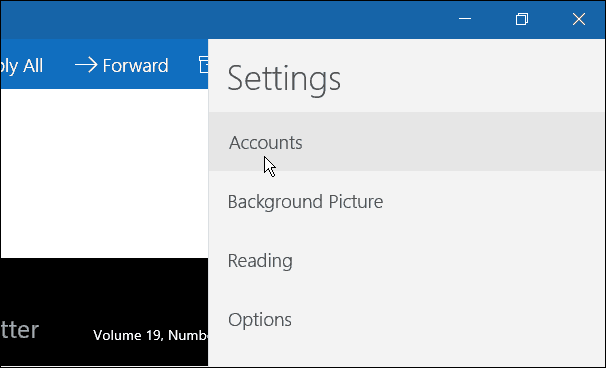
Välj nu det konto du vill ändra synkroniseringsinställningarna för.
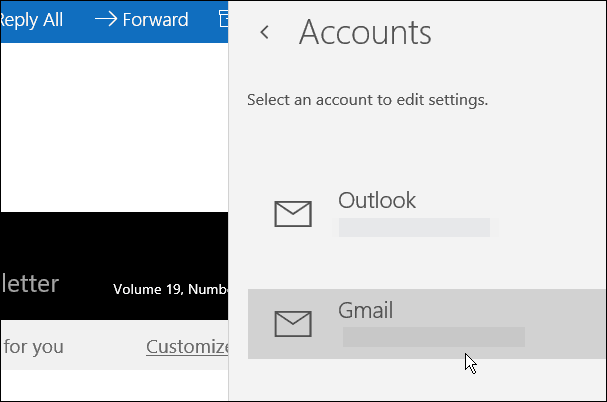
Välj Ändra inställningar för synkronisering av brevlådan.
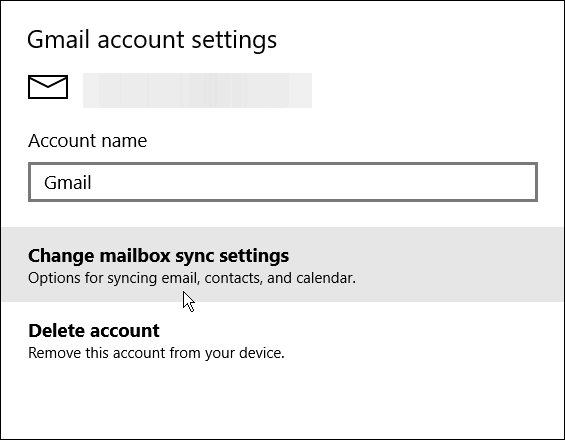
Klicka på rullgardinsmenyn för Synkroniseringsalternativ och välj hur ofta du vill att appen Mail ska leta efter nya meddelanden. Som standard är det inställt på baserat på min användning, men om detta är ett upptaget och viktigt konto, kanske du vill välja när artiklarna kommer.
Kom ihåg att appen alltid kommer att kontrollera och kan leda till mer batteriförbrukning på en bärbar dator. Välj bara det alternativ som passar bäst för dig.
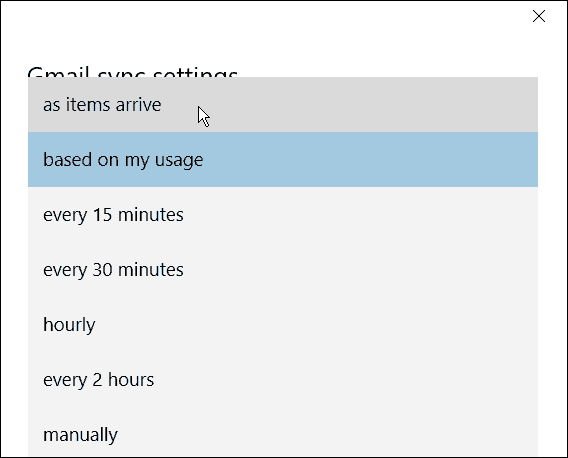
När du har konfigurerat e-postappen och justerat hur du gillar den, kanske du bara vill göra den till din standard e-app. Lita på mig, det är mycket överlägset det debakel som var mail-app i Windows 8.1.
Du kan lägga till praktiskt taget alla e-postkonton till Mail-appen du vill ha. Visst de stora spelarna som Yahoo, Gmail och Outlook.com. För mer om detta, läs vår artikel: Lägg till Gmail och annan e-post till Windows 10 Mail & Kalender.
